
Nastavitev z uporabo priročnika za namestitev
Ko napravo prvič vklopite (Vklop naprave), se samodejno začne začetna nastavitev naprave. Nastavite lahko osnovne nastavitve, potrebne za uporabo naprave. Osnovne nastavitve konfigurirajte v skladu z vsakim zaslonom ali kliknite povezavo, ki prikaže ustrezno stran, in si oglejte podrobnosti.

|
|
Traja lahko nekaj časa, da se zaslon z nastavitvami prikaže.
|
|
1. korak
|
Izberite jezik in razporeditev tipkovnice.
|
|
Izberite jezik, ki bo uporabljen na zaslonih. Glede na jezik lahko spremenite razporeditev tipkovnice, ki je prikazana za vnos znakov.
 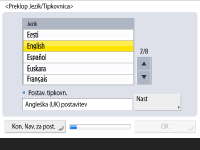
Izberite jezik in pritisnite <OK>.
Če želite spremeniti razporeditev tipkovnice, pritisnite <Nastavitev>, izberite postavitev in pritisnite <OK>.
Če pogosto preklapljajte med jeziki, je priročno prikazati gumb za preklop med jeziki. Spreminjanje prikazanega jezika
|
|
|
2. korak
|
Preverite nastavitve papirja.
|
|
Preverite, ali je papir, naložen v vir papirja, pravilno določen.
 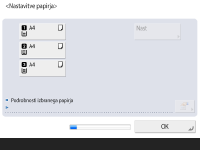
Če so velikosti papirja pravilne, pritisnite <OK>.
Za informacije o zaslonu in navodila, kako spremeniti nastavitve, glejte Izbira velikosti in vrste papirja za kaseto za papir.
Če niste prijavljeni kot skrbnik, nadaljujte na 10. korak.
|
|
|
3. korak
|
Prijavite se kot skrbnik.
|
|
Če želite konfigurirati nastavitve, za katere so potrebne skrbniške pravice, se prijavite s preverjanjem pristnosti.
 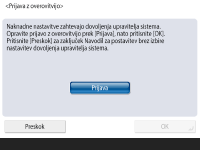
Pritisnite <Prijava> ter vnesite uporabniško ime in geslo uporabnika s skrbniškimi pravicami. Privzeto uporabniško ime skrbnika je »Administrator«, privzeto geslo pa »7654321«. Še enkrat pritisnite <Prijava> in nato <OK>.
Če vnesete tovarniško privzeto geslo, bo prikazan zaslon s pozivom, da spremenite geslo. Geslo lahko spremenite tudi pozneje. Prijava kot skrbnik
Če želite preskočiti nastavitve, za katere so potrebna skrbniška dovoljenja, in nadaljevati na naslednji korak, pritisnite <Preskok>. V tem primeru nadaljujte na 10. koraku.
|
|
|
4. korak
|
Določite nastavitve za preverjanje pristnosti uporabnikov.
|
|
Za izboljšanje varnosti naprave jo uporabljajte v sistemu, ki uporablja preverjanja pristnosti uporabnikov.
 Naprava je nastavljena tako, da za storitev za prijavo uporablja preverjanje pristnosti uporabnikov. Za dodatne informacije glejte Konfiguracija nastavitev upravljanja osebnega preverjanja pristnosti.
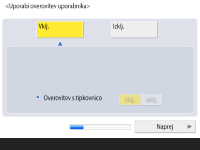
Pritisnite <Da> za <Uporabi overovitev uporabnika>, pritisnite <Da> za način prijave, ki ga želite uporabiti, in pritisnite <Naprej>.
Če ne uporabljate preverjanja pristnosti uporabnikov, pritisnite <Ne> za <Uporabi overovitev uporabnika>, pritisnite <OK> in nadaljujte na 5. korak.

Če v napravi ni registriranih skrbnikov poleg uporabnika »Administrator«, navedite naslednje nastavitve.
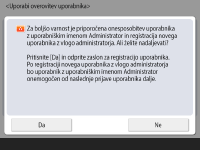
Če želite izboljšati varnost naprave tako, da onemogočite uporabnika »Administrator« in registrirate novega skrbnika, pritisnite <Da>. V razdelku Registracija administratorja vnesite <Uporabniško ime> in <Geslo> ter pritisnite <OK>. Po potrebi izberite <E-poštni naslov>, <ID oddelka> in <Prikaz imena>. Za dodatne informacije glejte Registriranje podatkov o uporabnikih v lokalni napravi. Uporabnik »Administrator« bo onemogočen, ko se naslednjič prijavite.
Če želite napravo uporabljati kot uporabnik »Administrator«, pritisnite <Ne>.

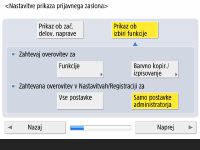
Izberite, kdaj je prikazan zaslon za prijavo. Če izberete <Prikaz ob izbiri funkcije>, pritisnite <Funkcije> in <Barvno kopir./izpisovanje>, izberite funkcijo, za katero želite prikazati zaslon za prijavo, in pritisnite <OK>. Izberite tudi nastavitve na zaslonu <Nastavitve/Registracija>, za katere želite prikazati prijavni zaslon.
Če izberete <Izklj.> za <Overovitev s tipkovnico>, pritisnite <OK>. Nadaljujte s 5. korakom.
Če izberete <Vklj.> za <Overovitev s tipkovnico>, pritisnite <Naprej>.

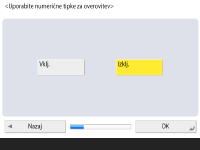
Če želite uporabiti preverjanja pristnosti s številskim vnosom samo na zaslonu za prijavo, pritisnite <Vklj.> in nato <OK>.
|
|
|
5. korak
|
Nastavite datum in uro.
|
|
Nastavite datum in uro v napravi.
 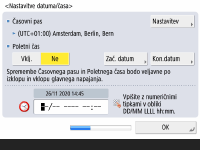
Vnesite datum in čas, nato pritisnite <OK>.
Po potrebi izberite <Časovni pas> in <Poletni čas>. Za dodatne informacije glejte Nastavitev datuma in ure.
|
|
|
6. korak
|
Nastavite naslov IP.
|
|
Določite nastavitve za omrežno povezavo.
 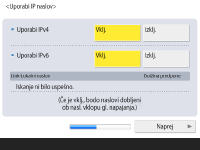
Pritisnite <Da> za <Uporabi IPv4> ali <Uporabi IPv6> in pritisnite <Naprej>. Uporabite lahko tako IPv4 kot tudi IPv6.
Če pritisnete <Ne> za <Uporabi IPv4> in <Uporabi IPv6> ter pritisnete <OK>, preskočite omrežne nastavitve in nadaljujte na 9. korak.

Če pritisnete <Da> za <Uporabi IPv4>, določite naslednje nastavitve.
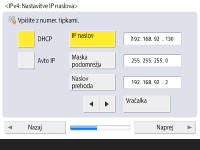
Če želite samodejno pridobiti naslov IP, pritisnite <DHCP> ali <Avto IP> ter pritisnite <Naprej> ali <OK>.
Če želite samodejno nastaviti naslov IP, počistite izbor za <DHCP> ali <Avto IP>, pritisnite <IP naslov>, <Maska podomrežja> in <Naslov prehoda>, da vnesete posamezne vrednosti, in pritisnite <Naprej> ali <OK>.
Za informacije o nastavitvah za naslov IPv4 glejte Nastavitev naslova IPv4.

Če pritisnete <Da> za <Uporabi IPv6>, določite naslednje nastavitve.
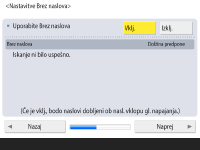
Pritisnite <Da> za uporabo naslova brez stanja ali <Ne>, če ne želite uporabiti naslova brez stanja, in pritisnite <Naprej>.
Za informacije o nastavitvah za naslov IPv6 glejte Nastavitev naslova IPv6.

Ko določite naslov brez stanja, izberite naslednje nastavitve.
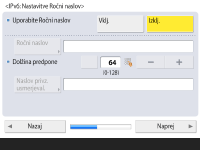
Pritisnite <Da> za uporabo ročnega naslova ali <Ne>, če ne želite uporabiti ročnega naslova, in pritisnite <Naprej>.
Če želite uporabiti ročni naslov, pritisnite <Ročni naslov>, <Dolžina predpone> in <Naslov privz. usmerjeval.>, da vnesete posamezno vrednost.

Ko določite ročni naslov, izberite naslednje nastavitve.
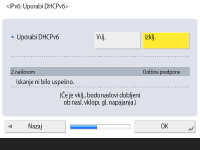
Pritisnite <Da> za uporabo protokola DHCPv6 ali <Ne>, če ne želite uporabiti protokola DHCPv6, in pritisnite <OK>.
|
|
|
7. korak
|
Določite nastavitve DNS.
|
|
Določite naslov strežnika DNS, ime gostitelja DNS in ime domene za DNS.
 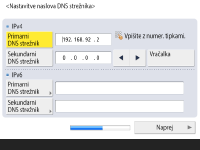
Pritisnite <Primarni DNS strežnik> in <Sekundarni DNS strežnik>, vnesite naslov IPv4/IPv6 za strežnik DNS in pritisnite <Naprej>.
Za informacije o nastavitvah naslova strežnika DNS glejte Izbira nastavitev za DNS.

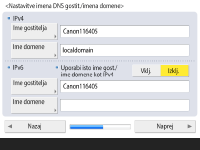
Pritisnite <Ime gostitelja> za vnos imena naprave (ime gostitelja). Pritisnite <Ime domene> za vnos imena domene, v kateri je naprava, in pritisnite <Naprej>.
Če so nastavitve za IPv4 in IPv6 enake, pritisnite <Da> za <Uporabi isto ime gost./ime domene kot IPv4>.

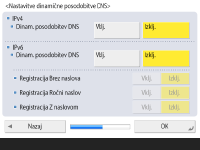
Če želite samodejno posodobiti z uporabo nastavitev za dinamično posodobitev za DNS, pritisnite <Da> za <Dinam. posodobitev DNS> in nato <OK>.
Če <Dinam. posodobitev DNS> za možnost <IPv6> nastavite na <Da>, izberite <Da>, če želite, da se elementi samodejno registrirajo.
|
|
|
8. korak
|
Izberite nastavitve posredniškega strežnika.
|
|
Izberite nastavitve, potrebne za uporabo posredniškega strežnika.
 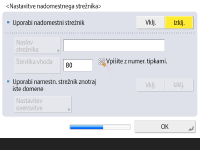
Če želite uporabiti posredniški strežnik, pritisnite <Da>, nato <Naslov strežnika> in <Številka vhoda>, da vnesete posamezno vrednost, ter pritisnite <OK>.
Če možnost <Uporabi namestn. strežnik znotraj iste domene> nastavite na <Da>, pritisnite <Nastavitev overovitve>, da določite nastavitve preverjanja pristnosti za posredniški strežnik.
Za informacije o nastavitvah posredniškega strežnika glejte Nastavitev strežnika proxy.
|
|
|
9. korak
|
Določite nastavitve faksa.
|
|
Izberite nastavitve, potrebne za uporabo funkcije za faksiranje.
 Če vaša naprava nima funkcije faksa, nadaljujte z 10. korakom.
Če se prikaže zaslon za izbiro, izberite državo/regijo in pritisnite <Naprej>.

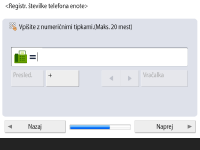
Vnesite številko faksa in pritisnite <Naprej>.
Za informacije o nastavitvah faksa glejte Nastavitve linije za faks.

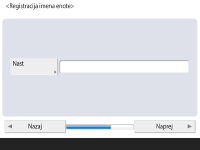
Pritisnite <Nastavitev>, vnesite ime uporabnika in pritisnite <Naprej>.

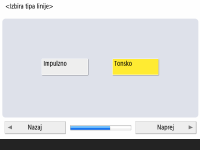
Izberite vrsto linije in pritisnite <Naprej>.

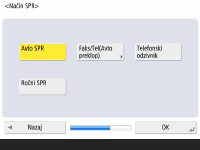
Pritisnite <Avto SPR>, ko uporabljate samo funkcijo faksa, ali <Faks/Tel(Avto preklop)>, ko je z napravo povezan telefon ali slušalka, in pritisnite <OK>.
|
|
|
10. korak
|
Izvedite samodejno nastavitev gradacije.
|
|
Gradacijo nastavite tako, da bodo izpisi jasni.
Postopek se razlikuje glede na napravo. Za informacije o samodejni nastavitvi gradacije glejte Nastavitev gradacije.
|
|
|
11. korak
|
Natisnite poročilo.
|
|
Natisnete lahko seznam uporabnikov omrežja, seznam podatkov o uporabnikih faksa in seznam prilagojenih vrednosti.
 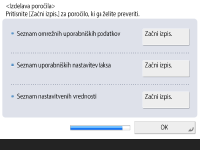
Izberite <Začni izpis.> za poročilo, ki ga želite natisniti.
Ko je tiskanje končano ali če ne želite natisniti seznama, pritisnite <OK>.
|
|
|
12. korak
|
Dokončajte priročnik za namestitev.
|
|
Ko dokončate priročnik za namestitev, znova zaženite napravo, da uveljavite izbrane nastavitve.
 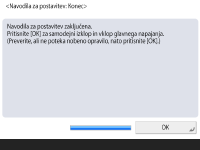
Pritisnite <OK> za vnovični zagon naprave.
|

|
|
Če ne uporabljate priročnika za namestitev, v 1. koraku pritisnite <Kon. Nav. za post.>.
Če želite nastavitve, konfigurirane v priročniku za namestitev, posamično določiti pozneje, pritisnite
 (Nastavit./Registr.). (Nastavit./Registr.). |
Poznejši zagon priročnika za namestitev
 (Nastavit./Registr.)
(Nastavit./Registr.)  <Nastavitve kontrole>
<Nastavitve kontrole>  <Licenca/Drugo>
<Licenca/Drugo>  <Zagon Navodil za postavitev>
<Zagon Navodil za postavitev>  <Start>
<Start>

|
|
Če priročnik za namestitev odprete pozneje in se prijavite kot skrbnik, 3. korak ne bo prikazan. Nadaljujte na 4. korak.
|
